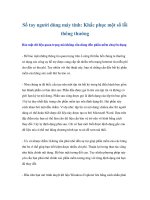Vài điều “nằm lòng” cho người dùng máy tính (phần 1) potx
Bạn đang xem bản rút gọn của tài liệu. Xem và tải ngay bản đầy đủ của tài liệu tại đây (225.13 KB, 6 trang )
Vài điều “nằm lòng” cho người dùng máy tính (phần 1)
Một tay công nghệ lão luyện hay lính mới cũng đều cần
có những thói quen và biết những thủ thuật công nghệ
để có thể sự dụng máy tính trơn tru.
1. Không nên kích đúp vào tất cả mọi thứ
Double-click là cách bạn mở các mục trong Windows. Tuy
nhiên, nó không phải là cách bạn mở các liên kết trong
trình duyệt Web, hãy nhấp vào nút trong hộp thoại, hoặc
làm bất cứ điều gì khác – và nếu bạn có thói quen kích đúp,
bạn có thể vô tình bỏ qua một thông tin gì đó quan trọng
hoặc gửi mẫu đăng ký trên web 2 lần.
2. Sử dụng dấu gạch chéo và gạch chéo ngược trong
những trường hợp thích hợp
Hãy chú ý / là một dấu gạch chéo và là một dấu gạch chéo
ngược.
Dấu gạch chéo ngược thường được sử dụng cho đường dẫn
file trong Windows (C:Program FilesWhatever), trong
khi dấu gạch chéo được sử dụng cho các địa chỉ Internet
(
3. Ghi lại thông báo lỗi chính xác
Khi máy tính gặp sự cố, nó thường cố gắng để cho bạn biết
lý do tại sao nó lại bị như vậy với một chuỗi các con số và
chữ cái mà bạn không thể hiểu ý nghĩa của nó. Vì thế hãy
viết chính xác toàn bộ tin nhắn ra (hoặc chụp màn hình, nếu
có thể) và sau đó bạn có thể tìm hiểu các thông tin về nó
trên Google hoặc gửi nó đến các đại lý hỗ trợ kỹ thuật.
Nếu máy tính của bạn không xuất hiện một thông báo lỗi,
hãy vào Trung tâm xử lý (trong Control Panel) và xem ở
phần “View archived messages” hoặc “View problems to
report”.
4. Khôi phục lại tập tin bị xóa
Khi bạn xóa một tập tin từ máy tính hoặc thẻ nhớ, nên nhớ
bạn chưa thực sự xóa sạch nó khỏi đĩa cứng.
Việc bạn xóa tập tin chỉ đơn giản là loại bỏ các thông tin
chỉ số của tập tin khỏi nơi chứa nó trên máy tính. Đây sẽ
được coi là điểm rỗng để máy tính PC xử lý một phần công
việc mà có chứa tập tin tại không gian rỗng mà nó có thể
ghi dữ liệu lên đó.
Nếu bạn đã vô tình xóa một cái gì đó, phần mềm phục hồi
các tiện ích như Recuva có thể giúp bạn lấy lại những tập
tin một lần nữa, miễn là bạn chưa viết cái gì mới vào tập tin
đó.
5. Xoá sạch ổ cứng trước khi vứt bỏ nó
Bởi vì máy tính không ngay lập tức xóa bỏ các tập tin bạn
xóa, bạn không thể chỉ định dạng lại ổ cứng của bạn trước
khi tái chế hoặc bán máy tính cũ của bạn bởi vì một người
nào đó có thể có thể sử dụng một ứng dụng phục hồi để
phục hồi thông tin nhạy cảm của bạn.
Chúng ta có tất cả các loại thủ thuật để xóa hoàn toàn một ổ
đĩa cú và có thể ví dụ là phiên bản mới nhất Darik’s Boot
anh Nuke.
6. Bỏ chọn các dấu chọn trước khi cài đặt
Rất nhiều ứng dụng hữu ích trên mạng cung cấp cho bạn
tùy chọn cài đặt các thanh công cụ tìm kiếm và tiện ích
add-on khác – và một số trong số chúng thường được đề
cao quá mức và thường được cấu hình để cài đặt các tính
năng bổ sung không cần thiết. Vì vậy, bạn cần kiểm tra để
bỏ chọn chúng. Không chỉ ở mỗi tiện ích khác mà máy tính
cần tải về, mà còn có những loại dữ liệu nó sẽ gửi đi mà
bạn không biết.
Chúng đi kèm với các ứng dụng, vì chúng kiếm tiền cho
các nhà phát triển phần mềm, không phải chỉ vì chúng có
ích. Vì vậy, hãy quan sát cẩn thận trước khi bạn nhấp vào
Install - và ngược lại, trình cài đặt sẽ không thay đổi công
cụ tìm kiếm của bạn hoặc cài đặt các ứng dụng bạn không
cần.
7. Cẩn thận với virus sống trong các tài liệu Office
Người dùng Microsoft Office kinh nghiệm có thể tận dụng
lợi thế được xây dựng trong các ứng dụng của Visual Basic
hỗ trợ tự động hóa các nhiệm vụ phức tạp. Tuy nhiên, lập
trình viên mã độc hại có thể sử dụng những công cụ tương
tự để thiết kế vi rút mà có thể ảnh hưởng tới công việc của
người dùng và của các đồng nghiệp của họ.
Theo mặc định, bộ Office được thiết lập để vô hiệu hóa tất
cả các macro và thông báo cho bạn khi một tài liệu bạn
đang đọc có chứa macro (để chuyển đổi thiết lập này, trong
Word, chọn Word Options, Trust Center, Trust Center
Settings, Macro Settings), vì vậy bạn nên giữ an toàn ở
điểm này.
Không nên dành nhiều tiền cho những phần mềm làm sạch
không rõ ràng. Tiện ích Disk Cleanup được xây dựng
trong Windows có tất cả các tính năng làm sạch mà hầu hết
người dùng cần.